
PCケース変えた( Thermaltake The Tower 500 ) その2~パーツ購入・移植~
ケースを変更するときに買ったもの
ケース: Thermaltake The Tower 500
ケースファン: InWin Sirius Loop ASL120 トリプルパック
ダミーメモリモジュール: CORSAIR VENGEANCE RGB PRO Light Enhancement Kit
M.2SSD: Western Digital DS500G3X0E
ケース: Thermaltake The Tower 500
今回の主役
ポイントのつくショップで買おうと思って注文したら「納品は10月以降になりそうです」とご連絡をいただき、ポイントは付かないが安めのショップに注文。
…2日後に届く
玄関入らないかと思った。
宅配の人、重いのにすいませんでした。

ケースファン: InWin Sirius Loop ASL120 トリプルパック
最初はSilencio550のケースファンをとりあえず移植して、使いながら考えようと思ったのですが、Silencio550備え付けのファンをあたらめて調べると 500RPM しか出ていないことが発覚。。。
せっかくなら光るやつがいいなーと思いLED付きファンを調べる。
LED付きファンにも
"色が決まっているもの" と "色が制御できるもの"
があるらしいとわかった。
せっかくなら制御できるほうがよい。
光らせる、と決めたものの「THE ゲーミングPC」といったものにするのには恥ずかしさがあり、
光るけどいい感じのやつがいい
と感覚の世界へ。
あと安いのがいい
等々、自分の条件からレビューを漁り行きついたのが
InWin Sirius Loop ASL120 トリプルパック です。
3個パックなので、ファン1個あたり1000円ちょっと、
ARGBに対応しておりファンそれぞれの発色・発行を制御できる。
あと地味によかったのは2個目、3個目のファンとのコネクタが標準で配線されているのでファン端子の分岐を買わなくてすみました。
[ ARGB (アドレサブルRGB) ]
指定した色を接続されたデバイスへ複数に送るのがアドレサブル RGBになります。
LED1位個単位で発色を管理できますので、場所によって変化をつける発行パターンなども可能になります。
ARGBに対応しているマザーボードだったのは完全に棚ぼたでした。
マザーボードが対応していなくても色を制御するコントローラーが付いているので最悪はなんとかなりますが、気軽に中身をいじれるケースじゃないとストレスがすごいと思います。
(コントローラーを外だしするのも見た目あまりよくない)
AGRB対応のマザーボードなら制御ソフトをインストールすればソフト上でいつでも色を変えられるので便利です。とても。

これはもう1パック買い足す予定
ちなみに「ARGB最高!」というテンションで書いていますが、
ARGBはファンの配線とは別にARGB専用の配線をしないといけません
単純にファンを光らせたいだけであれば単色LEDファンならファン配線のみで光るので圧倒的に楽です。
ダミーメモリモジュール: CORSAIR VENGEANCE RGB PRO Light Enhancement Kit
今回買ったものの中で一番クールなパーツです。
下記はCORSAIRさんの製品ページより
CORSAIR VENGEANCE RGB PRO SERIES DDR4 ライト強化モジュールは空いている DDR4 スロットを埋めて、個別アドレス可能な 10 個の超高輝度 RGB LED で PC 外観のカスタムを完成します。 **注記 - これらのモジュールには DRAM メモリは含まれておらず、外観の向上のためにのみ使用されています**
そうです。
DDR4メモリの姿をしたライトです。
マザーボードは4個させるスロットですが、2個しかメモリを指しておらず、
またデュアルチャネルのため1個飛びで刺している状態。
なんだかさみしいと思い、同じ種類の安いメモリでも買うかと思ったのですがこの製品を発見してしまいました。
32GB積んでいるし、ダミーメモリのほうが安いのでこちらを選択しました。
やっぱり4個そろって光っているほうがきれいですね。
M.2SSD: Western Digital DS500G3X0E
メインストレージのSSDを診断したところ、状態94%と出ておりせっかくならと交換。
マザーボードがPCIe Gen4に対応していたのでこちらにしましたが、
レビューで見ていた通り発熱は高めです。
(通常:45度、ベンチマーク中:80度)
スコアは立派ですが人間の体感で変わると思えないレベルなので価格的にGen3の1TBでも良かったのではと感じています。
Gen4がいいか、Gen3がいいか、M.2SSDを使うのは初めてだったので結果論ですね。
迷ったら新しいほうを選ぶほうが良いはず
妥協すると将来的に後悔してたので満足しています。
The Tower 500へパーツを移植
注文したケースやパーツも届き、さぁやるぞ!
とその前に考えないといけないことがありました。
ケースをどこに置くのか問題
せっかく「魅せるPC」を組んでも床に置いたのでは意味がない
しかし机に載るのだろうか?という問題がありました。
お仕事でいつも使っている製図ソフト diagrams.net( drawio )で机上の配置を妄想。
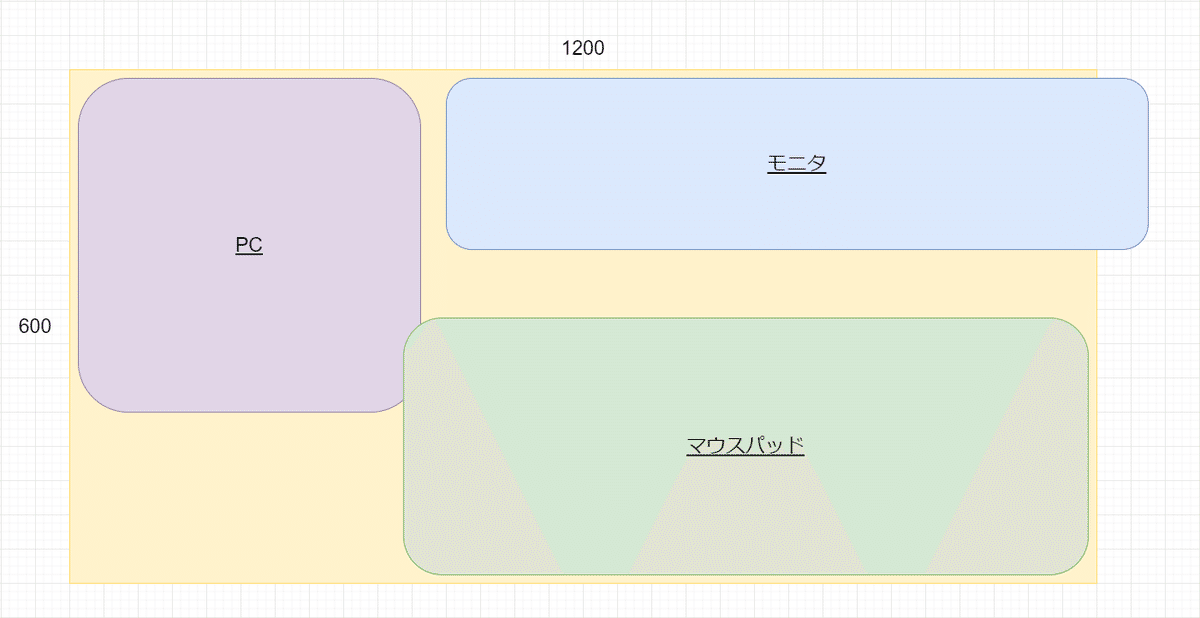
モニタはウルトラワイドモニタを使っているので干渉するだろうなーと思いつつ、台座さえ乗ればOKなので問題なし。
マウスパッド = 作業スペース なのでこちらも大丈夫そうです。
机の上の配置が問題ないことを確認し、改めてケースへのパーツ移植を開始。
結果として机の左側に余っていた木材を強引にねじ止めして15cmほどスペースを追加した為、余裕のある配置に落ち着いています。
Silencio550からパーツを外す
とにかくいろいろ壊さないように気を付けて外しました
あと静電気
ひとつだけ大変だった気がするのは、
マザーボードをケースにつける際のマウントががっちりハマってたのでペンチ使って回したくらいですかね。
あとはネジとかなくさないようにお菓子の空き箱用意して仕分けしました。
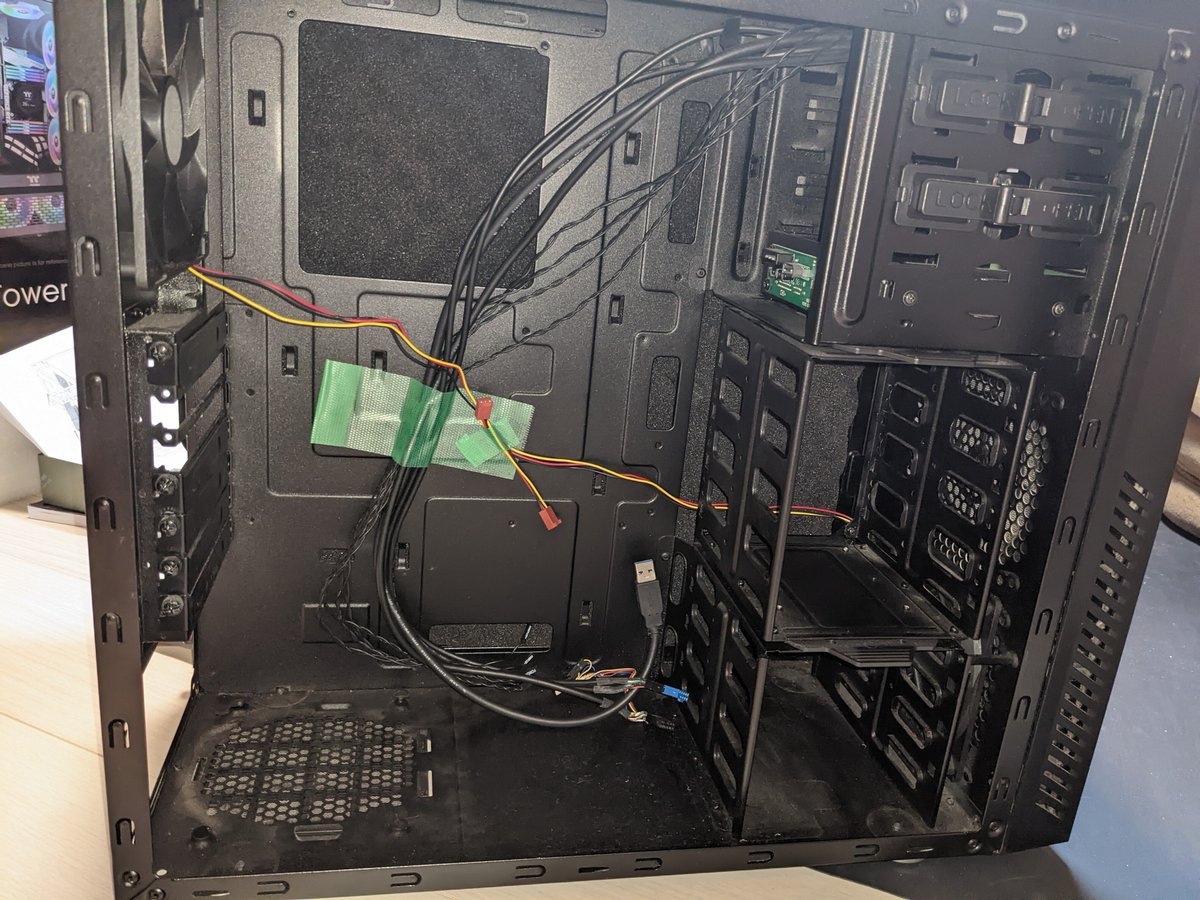
処分の方法考えないとなぁ。。。
The Tower 500へパーツを組み込み
組み込みました

注意したのは3面がガラスパネルなので割らないように気を付けたくらいですかね。
ビビりすぎて全然写真撮ってなかった。
とにかくケースの説明書を見ながら進めました。
困ったら説明書を読む
配線をする
ケースの説明書とマザーボードの説明書をひたすら熟読しながら進めました。
困ったら説明書を読む
毎回思うんですが、フロントパネル周りの配線って大変じゃないですか?
がんばってまとめて持ってもマザーボードに指すときにバラバラになるので良い方法があれば教えていただきたい。
と書きながらマスキングテープでまとめてしまえばいいのではと思いました。
マザボに指しているうちにグルっとまとめてしまおう。
1度目の起動確認でOSの起動も問題なし、ファンも全部回っている
と思ったらファンが2つ光っていない。
裏の配線を強引にまとめたときにARGBのコードが抜けてました。
ここもあとでマスキングテープしておくつもり。
配線をし直して2度目の起動。
やっと全部のファンが光りましたー!やったー!

最後にケース背面に設置したHDDとSSDへSATAと電源を配線。
ですが、HDDの設置場所が微妙に内側でSATA電源コードが指しにくい。。。
強引に差し込みましたが電源なのでちょっと怖いですね
(写真撮り忘れた)
そのうちSATA電源延長できるまっすぐなコードを買おうかと思います。
ここはthermaltakeさん、改善してほしいところです。
まあ、HDDも寿命と残容量がなくなってきたので大容量SSDに換装するかもしれません。
NAS設置して家族で使う計画もあったので代替案はいろいろとありますね。
HDD、SSDを設置して起動テスト。
Windowsも立ち上がり、ついでにARGBの制御ソフトでファンの色も変更確認OK
終了!!
3日間、お疲れ自分。。。
大変だったこと
今回の作業で大変だったことを順位つけてみました
腰痛
机周りの片づけ
PC以外のあれこれ
腰痛
軽度の腰痛持ちなので中腰や変な恰好で作業していたらものすごい痛みがありました。
作業後に背中をフォームローラーでゴリゴリしたら聞いたことのない
バキバキパキ...ペキッ!!
とガンプラの関節をハメる時のような音がしました。
あとケースの重さが14kg + パーツ重量になったのでギックリやらないように気を付けています。
ひきこもり運動不足マンにはつらいです
机周りの片づけ
勤務体制が完全リモートなので「自室 = 仕事場」です。
手書きでノートに書いて考えをまとめたりすることも多いので筆記用具がその辺に散らばっていました。
とにかく細かいものが雑多に置いてあったので仕分けながら片づけるのに時間がかかりましたね。
めんどくさかったです。
PC以外のあれこれ
前述の通り自室が仕事場なのでそれなりのデスクチェアを使っているのですが、床がフローリングだとキャスターがすぐ動いてしまうので粘着式タイルカーペットを敷いていました。
(参考:ニトリさん)
https://www.nitori-net.jp/ec/product/7000307s/
これでキャスター問題は解決したんですが、ルンバを導入したら力強くタイルカーペットを剝がしながらお掃除をしていくので困っていました。
今回のPCケース入れ替えで机周りを一度一掃するのでせっかくならとタイルカーペットを新調し、下面がゴムっぽいしっかりとしたものに変更しました。
(参考:ニトリさん)
https://www.nitori-net.jp/ec/product/7000321-324-325-351s/
ただしっかりとしたタイルカーペット、重量もしっかりとしており1枚1kgくらい
これを16枚セットで買ったのでとても良い筋トレに。
タイルカーペットを敷く際に棚の足が干渉するので都度寸法を測り干渉分をカッターでカット。
この時になんで買ったのか覚えてなかったL字定規が役に立ちました。
L字定規、今回のMVPかもしれません。

これからやりたいこと
おおまかにケースの入れ替えが完了したので現状の問題点と改善点を忘れないように書いておこうと思います。
[問題]グラボのファンがやかましい
[問題]排熱が熱い
[改善]ファンが1個だけ赤色固定
[改善]HDDのSATA電源コード調整
[改善]裏配線のまとめなおし
グラボがやかましいのと排熱の問題は原因が同じなので近々対策予定で既にパーツも購入ずみです。
つづきはこちら
その3~下部配置調整~
その4~ファン変更・追加~
